TANDBERG RDX QuikStation 8 Guide de démarrage rapide
PDF
Télécharger
Document
Guide de démarrage rapide QuikStation® 8 RDX® Solution de stockage 2U *10401078­001* 10401078-001 Étape 1 Enregistrement de votre produit Il est indispensable d’activer votre garantie. L’assistance technique et les interventions sous garantie sont indisponibles tant que la garantie n’est pas activée. 1. Rendez-vous sur https://www.overlandtandberg.com/service-support/ customer-product-registration/. 2. Cliquez sur Enregistrer. 3. Renseignez les informations (y compris le numéro de série), puis cliquez sur Envoyer. Votre certificat de garantie vous sera adressé par e-mail. Suivez les instructions indiquées dans l’e-mail pour terminer le processus d’enregistrement. Étape 2 Déballage de l’unité Placez l’unité et les cartouches RDX sur une surface sûre. WARNING: To reduce the risk of electric shock or damage to equipment, always remove any power cords while working with the unit. WARNUNG: Um das Risiko eines elektrischen Schlags oder Schäden am Gerät zu vermeiden, ziehen Sie stets den Netzstecker, bevor Sie an der Einheit arbeiten. AVERTISSEMENT : Pour réduire le risque de choc électrique ou d’endommagement de l'équipement, retirez toujours les cordons électriques en travaillant avec l'appareil. Conservez les matériaux d’emballage au cas où vous auriez besoin de retourner ou d’expédier l’appareil pour quelque raison que ce soit. Étape 3 Installation des rails dans le rack La version rack du RDX QuikStation 8 est conçue pour une utilisation dans un rack 19 pouces sur 2 unité. Les reails sont installés en bas d’un espace 2U. REMARQUE: La longueur du cordon d’alimentation et des câbles Ethernet peut restreindre le positionnement de l’appareil. Assurez-vous que le flux d’air qui entoure l’avant et l’arrière de l’unité n’est pas obstrué, que la poussière est réduite au minimum et qu’un espace d’au moins 12 cm (4,75 po.) est disponible à l’avant de l’unité afin QuikStation 8 de permettre à l’utilisateur de retirer 2U (face avant) les cartouches RDX en toute Repère sécurité.. 1. Déterminez la zone 2U dans laquelle le QuikStation 8 doit Repère être monté et marquez les deux séries de premier trou et de troisième trou sur la rails avant. 2. À l’arrière, marquez le premier trou et le troisième trou de la même façon. 3. Mesurez l’écartement entre les Utiliser ces trous si l’espace rails avant et arrière du rack. du rail de montage en rack est ≥ longueur de l’unité • Si cette distance est inférieure à la longueur du QuikStation 8, fixez les premier et troisième trous du rail de montage avec des vis M4x12, des rondelles et Face des écrous. • Si la distance est supérieure ou égale à la longueur du Utiliser ces trous si l’espace QuikStation 8, fixez les du rail de montage en rack deuxième et quatrième trous est < longueur de l’unité du rail de montage avec des vis M4x12, des rondelles et des écrous. 4. Alignez le flanc avant gauche sur les deux trous marqués sur le rail avant du rack et fixez le rail de montage gauche à l’aide de deux vis, sans les serrer. 5. Assurez-vous que le rail de montage est de niveau, puis fixez-le à l’arrière du rack à l’aide de deux vis, sans les serrer. 6. Répétez les étapes 4–5 pour le rail droit. 7. Vérifiez que les deux rails sont de niveau, puis serrez toutes les vis à fond. Installation de l’appareil dans le rack 1. Soulevez et positionnez l’appareil sur les rails et poussez-le jusqu’à ce que les supports avant touchent les rails. Vérifiez que l’unité est de niveau et que les vis moletées du QuikStation 8 sont alignées sur les trous de rail appropriés. 2. À l’aide des vis moletées, fixez le support du QuikStation 8 à droite et à gauche sur le rack. Étape 4 Branchement des câbles réseau et des cordons d’alimentation Les connexions d’alimentation, les ports de câble et les évents de refroidissement sont tous situés sur le panneau arrière du QuikStation 8. 1 2 3 4 5 6 7 1 - Prises d’alimentation CA (sur onduleurs) 2 - Réinitialisation de l’alimentation 3 - Connecteur série 4 - Port Ethernet - interface IPMI 8 9 Version 3 5 - Ports USB 2.0 (2) 6 - Ports USB 3.0 (2) 7 - Port Ethernet 10 Gigabit (eth0) 8 - Port Ethernet 10 Gigabit (eth1) 9 - Connecteur VGA 1. Connectez l’un ou plusieurs des ports Ethernet 10 Gbit aux ports réseau d’un commutateur, concentrateur ou routeur raccordé au même réseau local que le système hôte utilisé pour gérer le QuikStation. REMARQUE: Pour activer la fonction de basculement et garantir des performances optimales, connectez les quatre ports réseau 10 GbE. 2. Branchez le cordon d’alimentation sur le QuikStation, puis raccordezlez à un onduleur ou une source d’alimentation secteur avec prise de terre. REMARQUE: Si vous utilisez deux blocs d’alimentation pour la fonction de basculement, connectez-les à différents onduleurs utilisant des sources d’alimentation CA distinctes. 3. Mettez l’appareil sous tension en appuyant sur le bouton/voyant d’alimentation centré sur la façade de l’appareil. Installation des cartouches 1. Placez une cartouche RDX sur une ouverture vide de la station d’accueil RDX en positionnant son repère (bord incliné) en haut à gauche. 2. Poussez la cartouche jusqu’à ce qu’elle s’enclenche. 3. Répétez les étapes 1–2 pour chaque cartouche restante. Étape 5 Vis moletée WARNING: Do not place anything on top of the rack-mounted unit when it is extended from the rack. WARNUNG: Stellen Sie nichts auf die Rackeinheit, wenn diese aus dem Rack herausragt. AVERTISSEMENT : Ne rien poser sur l’unité installée dans le rack lorsqu’elle dépasse du rack. Obtention de l’adresse IP La configuration réseau par défaut du QuikStation 8 est définie pour les adresses IP dynamiques (DHCP), mais les adresses IP statiques sont également prises en charge. Pour déterminer une adresse IP, appliquez l’une des deux méthodes suivantes : USB : 1. À l’aide d’une clé USB contenant une seule partition MBR formatée en mode FAT32 ou NTFS, créez un fichier network.info vide. 2. Insérez la clé USB dans le port USB en façade et patientez au moins 30 secondes, le temps que les informations réseau se téléchargent dans le fichier. 3. Rebranchez la clé USB sur un ordinateur hôte et consultez le fichier network.info mis à jour pour déterminer les adresses IP disponibles. Moniteur vidéo : 1. L’appareil étant éteint, connectez un moniteur au port d’écran VGA. 2. Connectez un clavier, le cas échéant. 3. Mettez l’appareil sous tension en appuyant sur le bouton d’alimentation. Une fois l’appareil initialisé, les adresses IP s’affichent. Attribution d’une adresse IP statique Si la prise en charge du DHCP n’est pas activée, définissez une adresse IP statique pour l’appareil : ATTENTION: le nom du fichier « network.conf » doit être spécifié en minuscules. 1. Créez sur une clé USB un fichier network.conf contenant les entrées suivantes : BOND0_IP4_CONFIG=static BOND0_IP4_ADDR=nnn.nnn.nnn.nnn BOND0_IP4_GW=nnn.nnn.nnn.nnn BOND0_IP4_PREFIX=nn Utilisez votre adresse IP, votre adresse de passerelle et votre préfixe pour remplacer les variables « n » suivant les besoins. 2. Insérez la clé USB dans le port USB en façade et patientez au moins 2 minutes, le temps que le fichier network.conf mette l’appareil à jour. 3. Retirez la clé USB. L’appareil redémarrera avec les paramètres réseau mis à jour. REMARQUE: Si l’appareil ne redémarre pas automatiquement, vérifiez à nouveau le nom du fichier network.conf pour vous assurer qu’il est bien spécifié en minuscules. Vous devrez peut-être utiliser un système hôte Linux ou MacOS pour vérifier un nom de fichier, car il arrive que Windows mette le nom du fichier en majuscules sans l’afficher comme tel. Pour plus d’informations, consultez le manuel du produit RDX QuikStation 4 et 8. Connexion à la console d’administration à distance Utilisez un navigateur Web pour vous connecter à la console d’administration à distance (CMR) du RDX QuikStation 8 à partir de n’importe quel ordinateur relié au même réseau que le QuikStation 8. Les systèmes d’exploitation pris en charge sont Microsoft Windows, Linux et Apple MacOS. La première fois que l’utilisateur se connecte à un RDX QuikStation, il doit créer un mot de passe d’administrateur inhabituel. 1. Dans le navigateur d’un hôte connecté au réseau, saisissez l’adresse IP. Une fenêtre contextuelle de réinitialisation du mot de passe s’affiche. 2. Saisissez un nouveau mot de passe unique, puis confirmez-le. Le mot de passe doit répondre aux exigences suivantes : • Il doit comporter entre 12 et 30 caractères. • Le mot de passe est sensible à la casse et ne doit contenir que des lettres, des chiffres et l’un des caractères spéciaux suivants : - . ! @ # $ % ^ & * _ “ ” • Le mot de passe n’est autorisé que s’il est inhabituel et répond à certaines exigences de complexité minimales. Une fois que le mot de passe unique est configuré, il peut être utilisé avec le nom VTX de l’hôte (« vtxlu ») pour se connecter à la console. Étape 6 Configuration du RDX QuikStation 8 Vous pouvez configurer votre RDX QuikStation 8 selon divers modes de fonctionnement (voir le manuel du produit RDX QuikStation 4 et 8). 1. À l’aide de la console RMC, sélectionnez le type de périphérique dans la boîte de dialogue. 2. Cliquez sur OK. Le système redémarre et la configuration de périphérique sélectionnée s’affiche. REMARQUE: Si des cartouches RDX sont chargées dans la RDX QuikStation, le système les éjecte au redémarrage. Étape 7 Connexion aux cibles iSCSI Dans la terminologie iSCSI, un ordinateur hôte est appelé un initiateur et le périphérique de stockage auquel il est connecté s’appelle une cible. REMARQUE: Le RDX QuikStation et les ordinateurs hôtes doivent résider sur le même réseau. Pour établir une connexion iSCSI dans Windows Server : 1. Ouvrez l’initiateur Microsoft iSCSI et cliquez sur l’onglet Découverte. 2. Cliquez sur Découvrir le portail pour saisir l’adresse IP du QuikStation 8. 3. Cliquez sur OK. 4. Cliquez sur l’onglet Cibles. 5. Sélectionnez la cible avec laquelle vous souhaitez établir la connexion et cliquez sur Se connecter. Pour plus d’informations sur la connexion aux cibles, reportez-vous au manuel du produit RDX QuikStation 4 et 8, ainsi qu’à la documentation de votre système d’exploitation. Préparation et exécution d’une sauvegarde 1. Si nécessaire, installez un logiciel de sauvegarde. Le lien renvoyant à la matrice de compatibilité des logiciels figure en haut de la page : https://www.overlandtandberg.com/knowledgebase 2. Lancez et configurez le logiciel de sauvegarde. Pour toute question relative à l’installation, à la configuration et au fonctionnement du logiciel, reportez-vous à la documentation de votre logiciel de sauvegarde ou contactez votre fournisseur de logiciels. Étape 8 Pour obtenir des informations sur les produits, l’assistance et la documentation, consultez notre site Web : https://www.overlandtandberg.com Cartouches RDX supplémentaires Pour acheter des cartouches RDX, contactez votre partenaire OverlandTandberg ou sélectionnez Products > RDX Solutions > RDX Media sur notre site Web, puis sélectionnez le bouton Where to Buy . Caractéristiques électriques Tension d’entrée 100 à 240 VAC Courant d’entrée nominal 2,0 à 1,0 A Fréquence d’entrée nominale 50 à 60 Hz Safety Precautions ATTENTION: Notez l’emplacement de l’interrupteur marche/arrêt situé à l’avant du châssis RDX QuikStation 8, ainsi que de l’interrupteur d’arrêt d’urgence du local, de l’interrupteur de déconnexion ou de la prise électrique utilisée. En cas d’accident électrique, vous pouvez alors mettre rapidement le système hors tension. La version rack du RDX QuikStation 8 est conçue pour une utilisation dans un rack standard. Elle peut être utilisée sur une étagère ou une surface plane, du moment que la zone n’est pas encombrée, afin d’assurer une bonne ventilation. L’appareil est conçu pour une utilisation en intérieur uniquement. Utilisez un cordon d’alimentation approprié doté d’une fiche de mise à la terre, ainsi qu’une prise électrique mise à la terre. La prise doit se trouver à proximité de l’équipement et être facilement accessible. Avis de conformité FCC Cet équipement a été testé et déclaré conforme aux limites d’un appareil numérique de classe A, conformément à la partie 15 de la réglementation FCC. Ces limites sont conçues pour fournir une protection raisonnable contre les interférences nuisibles lorsque l’équipement est utilisé dans un environnement commercial. Cet équipement génère, utilise et peut émettre de l’énergie radiofréquence et, s’il n’est pas installé et utilisé conformément au manuel d’instructions, il peut causer des interférences nuisibles aux communications radio. L’utilisation de cet équipement dans une zone résidentielle est susceptible de causer des interférences nuisibles auquel cas l’utilisateur devra corriger l’interférence à ses propres frais. Mise au rebut écologique Vous pouvez aider à protéger l’environnement ! Veuillez respecter les réglementations locales et remettre les équipements électriques hors d’usage à un centre de mise au rebut des déchets approprié. Les composants d’emballage sont recyclables. Mettez l’emballage au rebut de manière écologique et mettez-le à disposition pour le service de collecte des matériaux recyclables. Garantie et assistance technique Pour obtenir des informations sur la garantie et l’assistance technique, consultez nos Support Tools sous l’option de menu Support. Pour plus d’informations sur les moyens de contacter l’assistance d’OverlandTandberg, consultez notre page Web Contacter l’assistance sous l’option de menu Contact. Guides de l’utilisateur et articles Pour plus d’informations sur la configuration de votre RDX QuikStation 8, reportez-vous au manuel du produit RDX QuikStation 4 et 8. Le manuel du produit, le présent guide de démarrage rapide et d’autres articles de la base de connaissances sont consultables en ligne à l’adresse suivante : https://www.overlandtandberg.com/knowledgebase Boîtier/ventilateur PCAs Product Information Désignation : RDX QuikStation 8 Référence du modèle/type : RMN-A-01-16 Fabricant : Tandberg Data Adresse réglementaire européenne : Tandberg Data GmbH, Nikolaus-Groß-Straße 13, 44329 Dortmund, Germany https://www.overlandtandberg.com https://www.tandbergdata.com 10401078-001 ©2021 Overland-Tandberg RMN-A-01-16 ">
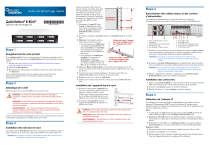
Lien public mis à jour
Le lien public vers votre chat a été mis à jour.
